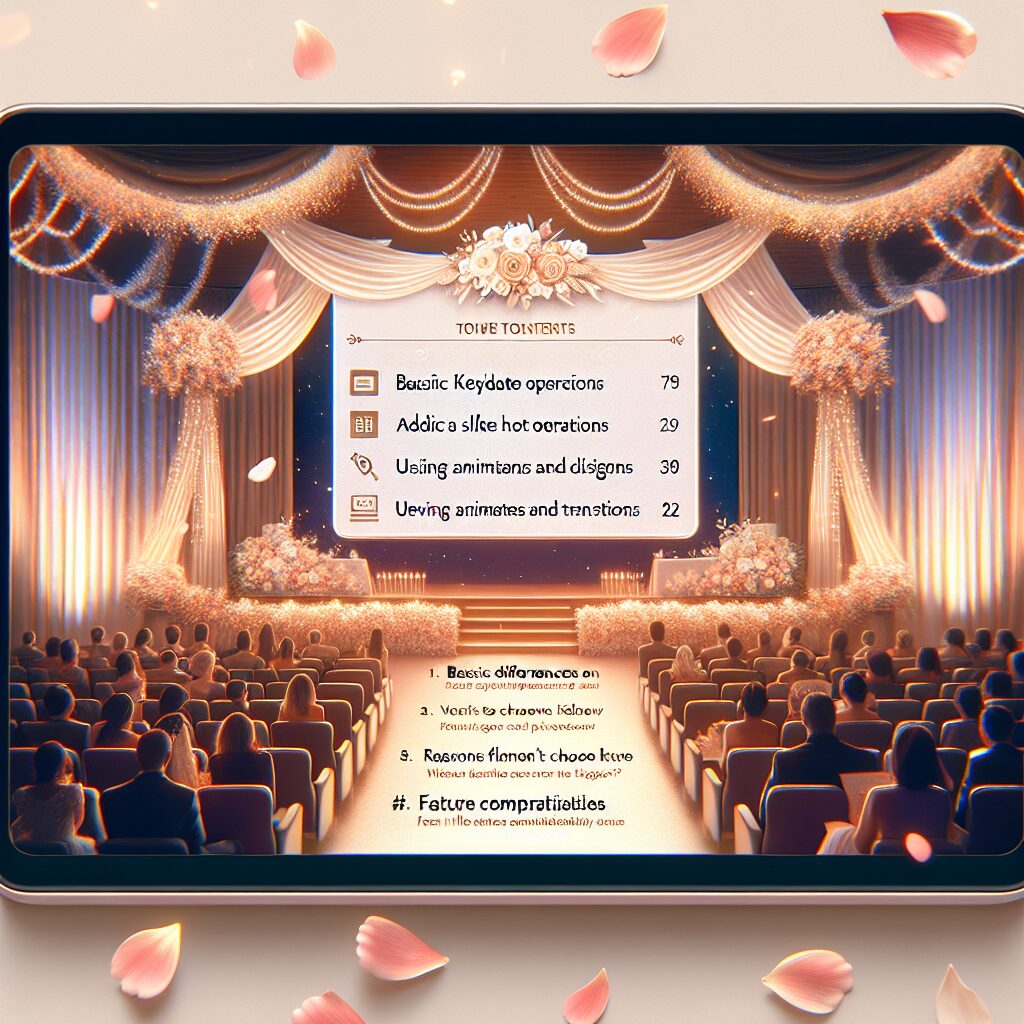
結婚式は、お二人の愛と感謝をゲストに伝える特別な一日です。その中でも、新郎新婦の生い立ちや出会いの物語を映し出すスライドショーは、会場を感動と笑顔で包み込む重要な演出となります。初めての映像制作に不安を感じる方もいらっしゃるかもしれませんが、ご安心ください。Appleが提供するプレゼンテーションソフト「Keynote」を使えば、初心者でもプロフェッショナルな仕上がりのスライドショーを簡単に作成できます。
この記事では、結婚式スライドショーの基礎知識から、Keynoteを使った具体的な作成方法、感動を呼ぶためのデザインのコツ、さらにはよくあるトラブルとその解決策まで、プロのWebコンテンツ編集者兼SEOエキスパートの視点から徹底的に解説します。これを読めば、あなたの結婚式がさらに素晴らしいものになること間違いなしです!
差し替えるだけで作れるスライドショー
差し替えるだけで作れるスライドショーを作れます。まずは無料登録&ダウンロード!
1. 結婚式スライドショーの種類と役割:感動を呼ぶムービー選び
結婚式で上映されるムービーには、いくつかの種類があり、それぞれ異なる役割と上映タイミングがあります。お二人の結婚式に最適なムービーを選び、効果的に活用することで、ゲストに深い感動と喜びを届けられます。
プロフィールムービー:二人の軌跡を辿る感動の物語
新郎新婦それぞれの生い立ちから出会い、結婚に至るまでのストーリーを写真やコメントで紹介するムービーです。ゲストに二人の人柄や関係性を深く知ってもらい、共感や感動を呼び起こします。披露宴の乾杯前や、お色直し中に上映されることが多いです。自作するカップルが最も多いムービーの一つでもあります。
オープニングムービー:華やかな披露宴の幕開け
披露宴の開宴時、新郎新婦が入場する前に上映されるムービーです。ゲストの期待感を高め、パーティーの始まりを華やかに演出する役割があります。
エンドロールムービー:感謝を伝える感動のフィナーレ
披露宴のお開きの挨拶の前に上映され、ゲストへの感謝のメッセージと共に、当日撮影した写真や映像を流すムービーです。感動的なフィナーレを演出し、ゲストに余韻を残します。
サンクスムービー・レタームービー:大切な人へのメッセージ
親や家族、友人など、特定の相手へ感謝の気持ちを伝えるために作成されるムービーです。普段伝えられない思いを、思い出の写真とメッセージに込めて届けます。
結婚式ムービーは、単なる記録ではなく、お二人の「ありがとう」の気持ちや、これまでの歩みをゲストと共有するための大切なコミュニケーションツールです。それぞれのムービーが持つ役割を理解し、メッセージを明確にすることで、より心に残る演出が実現します。
2. 感動を呼ぶスライドショーの構成とストーリーテリングの秘訣
ゲストの心に響くスライドショーを作成するには、単に写真を並べるだけでなく、ストーリー性を持たせることが重要です。ここでは、感動的なスライドショーを作るための構成とストーリーテリングのコツをご紹介します。
基本的な構成要素:プロフィールムービーの王道パターン
結婚式のスライドショー、特にプロフィールムービーの基本的な構成は以下の3部構成が一般的です。
- 新郎の生い立ち: 幼少期から学生時代、社会人になるまでの成長の軌跡
- 新婦の生い立ち: 同様に、新婦の成長の物語
- 二人の出会いから現在まで: 出会い、交際、プロポーズ、結婚準備など、二人の絆を深めるエピソード
これらのパートに、ゲストへの感謝のメッセージや、これからの抱負などを加えることで、よりパーソナルで感動的なムービーになります。
ストーリーテリングのコツ:感情を揺さぶる演出
スライドショーは「物語」です。単なる事実の羅列ではなく、感情が伝わるエピソードを盛り込むことで、ゲストはより深く共感し、感動してくれます。
- 感情を揺さぶるエピソードの選定: 喜び、感動、時には少しのユーモアを交えたエピソードを選びましょう。
- 写真とメッセージの連携: 写真一枚一枚に込められた意味や背景を、短いコメントで効果的に伝えましょう。
- ゲストが共感できる工夫: ゲストとの思い出の写真や、共通の友人とのエピソードを盛り込むことで、会場全体の一体感が生まれます。
写真・動画選びのポイント:最高の瞬間を厳選
ムービーの主役となる写真や動画の選び方は、スライドショーの印象を大きく左右します。
- 年代順にバランスよく: 幼少期から現在まで、各年代の写真をバランスよく選びましょう。
- 笑顔や感動的な瞬間を優先: 感情が伝わる写真、特に笑顔の写真はゲストに良い印象を与えます。
- 高解像度で明るく鮮明な写真: 上映時にきれいに見えるよう、画質の良い写真を選びましょう。
- ゲストや家族の写真の活用: 新郎新婦だけでなく、家族や友人が写っている写真も積極的に取り入れましょう。
- 写真枚数の目安: プロフィールムービーの場合、全体で25~40枚程度、新郎新婦それぞれ14~16枚程度が目安とされています。

写真を選ぶ際は、単に枚数を揃えるだけでなく、それぞれの写真にまつわるエピソードを思い出しながら選ぶと、よりストーリーが深まりますよ。
 効果的なスライドショーのまとめ方: デザインから構成まで完全ガイド
結婚式を彩る数ある演出の中でも、新郎新婦の生い立ちや二人の馴れ初め、そしてゲストへの感謝の気持ちを伝えるスライドショーは、会場を感動と笑顔で包み込む大切な要素
効果的なスライドショーのまとめ方: デザインから構成まで完全ガイド
結婚式を彩る数ある演出の中でも、新郎新婦の生い立ちや二人の馴れ初め、そしてゲストへの感謝の気持ちを伝えるスライドショーは、会場を感動と笑顔で包み込む大切な要素
3. 著作権をクリアする!結婚式BGMの選び方と注意点
スライドショーに欠かせないBGMは、ムービーの雰囲気を決定づける重要な要素です。しかし、市販の楽曲を使用する際には「著作権」に十分な注意が必要です。
音楽の重要性:感動を増幅させる力
選曲は、スライドショーの感動を何倍にも高める力を持っています。お二人の思い出の曲や、ゲストが感動するような曲を選びましょう。
著作権の基礎知識:複製権と演奏権を理解する
結婚式で市販の楽曲を使用する場合、主に以下の2つの著作権処理が必要です。
- 複製権: CDから音源をコピーしてムービーに組み込む際に発生する権利です。
- 演奏権: 結婚式会場でムービーを上映し、音楽を流す際に発生する権利です。
これらの権利は、個人的な利用(私的利用)の範囲を超えるため、著作権者への許諾が必要となります。結婚式での上映は「営利目的利用」とみなされることが多いため、注意が必要です。
ISUMとJASRAC:申請方法と式場との連携
日本音楽著作権協会(JASRAC)やレコード会社に個人で申請するのは非常に手間がかかります。そこで活用したいのが、一般社団法人音楽特定利用促進機構(ISUM)です。
多くの結婚式場や映像制作会社はISUMに登録しており、ISUMを通じて楽曲の著作権処理を代行してくれます。使用したい曲が決まったら、まずは式場や担当のプランナーに相談し、ISUMに対応しているか確認しましょう。
著作権フリー音源の活用:手軽にBGMを用意する選択肢
著作権申請の手間や費用を避けたい場合は、著作権フリーのBGMを利用するのも一つの方法です。ブライダルシーン向けの著作権フリー音源を提供しているサイトも多数あります。

著作権トラブルを避けるためにも、必ず事前に式場や映像制作会社に確認し、適切な手続きを行いましょう。著作権フリーの音源も、利用規約をよく読んでから使用してくださいね。
4. Keynoteで始めるスライドショー作成の基礎:直感的な操作でプロ級に
Keynoteは、Apple製品に最適化されたプレゼンテーションソフトで、直感的な操作と美しいデザインが魅力です。 ここでは、Keynoteを使ったスライドショー作成の基本的な手順を解説します。
Keynoteの魅力:Appleユーザーに最適な理由
Keynoteは、そのシンプルなインターフェースと、洗練されたデザインテンプレートが特徴です。 特にApple製品(iPhone, iPad, Mac)を使っている方には、iCloudとの連携もスムーズで、デバイス間で簡単にデータを共有できるため、非常に使いやすいでしょう。 また、無料で利用できる点も大きな魅力です。

Keynoteはシンプルなインターフェースが特徴です。初心者でもすぐに使いこなせますよ!
Keynoteの基本操作:ステップバイステップガイド
Keynoteでのスライドショー作成は、以下のステップで進めます。
新規プレゼンテーションの作成とテンプレート選択
Keynoteを開いたら、「新規プレゼンテーション」を選択し、お好みのテンプレートを選びます。テンプレートを選ぶだけで、プロフェッショナルな見た目のスライドが簡単に作成できます。
スライドの追加・削除・複製
- 追加: 右上の「+」ボタンをクリックすると、新しいスライドが追加されます。
- 削除: サイドバーから削除したいスライドを選択し、Deleteキーを押すだけで削除できます。
- 複製: 既存のスライドを複製することで、デザインやレイアウトを維持したまま新しいスライドを作成でき、作業効率が上がります。
テキストや画像の挿入と配置
- テキストボックスの追加: メニューから「挿入」→「テキスト」を選びます。
- 画像の挿入: 「挿入」→「画像」を選び、ファイルを選択します。
挿入したテキストや画像は、ドラッグ&ドロップで簡単に配置でき、サイズや角度も直感的に調整可能です。
図形やシェイプの活用:デザインのアクセントに
Keynoteには、テキストの下地となる図形や、デザインのアクセントになる様々なシェイプが用意されています。「挿入」メニューから選択し、色や透明度などを調整することで、スライドをより魅力的に演出できます。
Keynoteの操作は非常に直感的です。まずは色々な機能を試してみて、ご自身のイメージに合う表現方法を見つけてみましょう。慣れてくると、より複雑なデザインもスムーズに作成できるようになります。
5. プロが教える!魅力的なスライドショーデザインのコツ
スライドショーの魅力を最大限に引き出すためには、デザインの原則を理解し、効果的に活用することが重要です。
効果的なスライドデザインの原則:視覚的な美しさを追求
- シンプルさ: 一枚のスライドに情報を詰め込みすぎず、伝えたいメッセージを明確にしましょう。
- 統一感のある色使いとフォント選び: 色は3色程度に抑え、フォントも読みやすいものを選び、全体で統一感を持たせることが大切です。
- 視認性の高いレイアウト: 写真やテキストの配置は、視線の流れを意識し、バランスよく配置しましょう。余白を適切に取ることで、情報が整理され、見やすくなります。
- 16:9アスペクト比の推奨: 現代のプロジェクターやディスプレイの多くは16:9のワイドスクリーンに対応しています。事前に会場の設備を確認し、16:9で作成することをおすすめします。

色使いとフォント選びは、スライドの印象を大きく左右します。シンプルかつ統一感を重視しましょう。
アニメーションとトランジションの活用:動きで魅せる演出
Keynoteは、美しいアニメーションとトランジション(スライド間の切り替え効果)が豊富に用意されています。
- アニメーション: テキストや画像に動きを加え、視覚的な興味を引きます。例えば、文字がフェードインしたり、写真が飛び出すように表示されたりする効果です。
- トランジション: スライド間の切り替えをスムーズかつ印象的にします。3Dキューブやマジックムーブなど、Keynoteならではの美しい効果があります。
アニメーションやトランジションは、多用しすぎるとかえって見づらくなることがあります。本当に効果的な箇所に絞って使用し、全体の流れを妨げないように心がけましょう。
写真1枚あたりの表示時間と文字数:ゲストへの配慮
ゲストが写真やメッセージをじっくりと見られるよう、適切な表示時間を設定することが重要です。
- 写真の表示時間: 1枚あたり5~7秒程度が目安です。 これには、フェードイン・フェードアウトなどのエフェクト時間も含まれます。
- コメントの文字数: 1枚の写真に対するコメントは、20文字以内が最適とされています。 映画の字幕のように、短くても伝わる言葉を選ぶことが大切です。

ゲストの視線を意識して、写真とメッセージのバランスを調整しましょう。特に、感動的なシーンでは少し長めに表示するなど、緩急をつけるのも効果的です。
 スライドショー作成の完全ガイド!16:9で魅力的なプレゼンを実現する方法
結婚式は、人生で最も輝かしい瞬間のひとつです。その大切な一日を彩る演出の中でも、新郎新婦のこれまでの歩みやゲストへの感謝を伝える「スライドショー」は、会場全体
スライドショー作成の完全ガイド!16:9で魅力的なプレゼンを実現する方法
結婚式は、人生で最も輝かしい瞬間のひとつです。その大切な一日を彩る演出の中でも、新郎新婦のこれまでの歩みやゲストへの感謝を伝える「スライドショー」は、会場全体
6. Keynoteと他のツール(PowerPointなど)の比較:最適な選択肢を見つける
プレゼンテーションソフトにはKeynote以外にも様々な種類があります。ここでは、Keynoteと他の主要なツールとの違いを比較し、ご自身の目的やスキルレベルに合ったツール選びのヒントを提供します。
Keynote vs. PowerPoint:それぞれの強みと弱み
KeynoteとPowerPointは、どちらも人気のプレゼンテーションソフトですが、それぞれ異なる特徴を持っています。
| 特徴 | Keynote | PowerPoint |
|---|---|---|
| 操作性 | 直感的でシンプル | 多機能で細かい設定が可能 |
| デザイン性 | 洗練された美しいテンプレート | 豊富な機能でカスタマイズ性が高い |
| 対応OS | Apple製品に最適化(Mac, iOS) | Windows、Mac両方に対応 |
| アニメーション | 3Dなど美しい効果が得意 | 機能は豊富だが、Keynoteほど洗練されていない場合も |
| 互換性 | PowerPoint形式への書き出しは可能だが、完全互換ではない | 幅広いファイル形式に対応 |
| 価格 | Apple製品では無料の場合が多い | 有料(Microsoft Officeの一部) |
Keynoteは、Apple製品ユーザーで、シンプルかつ美しいデザインのスライドショーを求める方におすすめです。一方、PowerPointは、Windowsユーザーで、より多機能な編集や細かいカスタマイズをしたい方に適しています。
Keynote vs. 動画編集ソフト(iMovie, CapCutなど):併用のメリット
Keynoteはプレゼンテーションソフトであり、本格的な動画編集ソフトとは機能が異なります。
- Keynoteの限界: 高度な動画編集機能(カット編集、エフェクト、音声ミキシングなど)には制約があります。
- 動画編集ソフトの利点: iMovie(Apple製品向け)、CapCut、VLLOなどは、動画の結合、BGMの調整、テロップの挿入、エフェクト追加など、動画に特化した豊富な機能を持っています。
- 併用するメリット: Keynoteでスライドのデザインやアニメーションを作成し、それを動画ファイルとして書き出した後、iMovieなどの動画編集ソフトでBGMの挿入や全体の尺調整、最終的なエフェクト追加を行うことで、よりプロフェッショナルな仕上がりが期待できます。

ご自身のスキルレベルや、作成したいムービーのクオリティに合わせて、最適なツールを選びましょう。Keynoteだけでも十分素敵なムービーは作れますが、より凝った演出をしたい場合は動画編集ソフトとの併用も検討してみてください。
 マイクロソフトでスライドショーを完璧に作成するための必須ガイド
結婚式の準備は、お二人の新たな門出を祝う大切な時間です。中でも、ゲストにこれまでの歩みや感謝の気持ちを伝えるスライドショーは、披露宴を感動的に彩るハイライトの
マイクロソフトでスライドショーを完璧に作成するための必須ガイド
結婚式の準備は、お二人の新たな門出を祝う大切な時間です。中でも、ゲストにこれまでの歩みや感謝の気持ちを伝えるスライドショーは、披露宴を感動的に彩るハイライトの
7. スライドショー作成でよくあるトラブルと解決策:安心して当日を迎えるために
スライドショー作成中に予期せぬトラブルに遭遇することもあります。ここでは、よくある問題とその解決策をご紹介します。
再生トラブル:上映直前の焦りをなくす
- スライドショーが再生されない: ファイル形式が正しいか、プロジェクターや再生機器が対応しているか確認しましょう。KeynoteのファイルをMP4などの動画形式に書き出すことで解決することが多いです。
- 画面が切れる、表示がおかしい: 会場のプロジェクターのアスペクト比(4:3か16:9)と、作成したスライドショーのアスペクト比が合っているか確認しましょう。
- 音声が出ない、小さい: 再生機器の音量設定、ムービー自体の音量設定、音声ファイルの形式を確認しましょう。
互換性問題:異なる環境での表示崩れを防ぐ
- KeynoteとPowerPoint間の互換性: Keynoteで作成したファイルをPowerPointで開くと、フォントやレイアウト、アニメーションが崩れることがあります。 完全に互換性があるわけではないため、最終的な上映はKeynoteで行うか、動画ファイルとして書き出すのが最も確実です。
- フォントの互換性: 特殊なフォントを使用した場合、再生環境にそのフォントがないと文字化けすることがあります。一般的なフォントを使用するか、文字を画像化するなどの対策が必要です。
その他のトラブル:スムーズな作業のために
- 保存がうまくいかない: 定期的に保存を行い、予期せぬシャットダウンに備えましょう。iCloudなどのクラウドサービスを活用すると、自動保存や複数デバイスでの同期が可能です。
- 動作が重い: 高解像度の写真や動画を大量に使用すると、Keynoteの動作が重くなることがあります。不要なファイルを削除したり、画像の解像度を調整したりすることで改善される場合があります。

結婚式当日に慌てないためにも、完成したスライドショーは必ず事前に会場の設備でテスト再生を行いましょう。特に、音量やアスペクト比、動画の再生状況は入念にチェックしてください。
8. 効率アップ!テンプレートと素材の活用術
スライドショー作成の時間を短縮し、クオリティを高めるためには、既存のテンプレートや素材を上手に活用することが非常に有効です。
無料・有料テンプレートの探し方と選び方:時間を節約し、プロ級の仕上がりに
Keynote用のテンプレートは、インターネット上に多数公開されています。
- 無料テンプレート: SlidesCarnival(スライドカーニバル)やCodeCampus(コードキャンパス)など、無料で高品質なテンプレートを提供しているサイトがあります。 YouTubeチャンネルでも、Keynote用の無料テンプレートが配布されていることがあります。
- 有料テンプレート: よりプロフェッショナルなデザインや、特定のテーマに特化したテンプレートを求める場合は、Envato Elements(エンバトエレメンツ)などの有料サイトも検討してみましょう。結婚式向けに特化したKeynoteテンプレートも販売されています。
結婚式向けに特化したKeynoteテンプレートも販売されています。これらを活用すれば、写真やテキストを差し替えるだけで、プロ級のムービーが簡単に完成します。
高品質な画像・動画素材の入手先:視覚的な魅力を高める
スライドショーの質を高めるには、魅力的な写真や動画素材が不可欠です。
- 無料画像サイト: Unsplash(アンスプラッシュ)やPexels(ペクセル)など、高解像度の写真を無料でダウンロードできるサイトが多数あります。
- アイコン・イラスト素材: Flaticon(フラットアイコン)やIllust AC(イラストAC)など、デザインのアクセントになるアイコンやイラスト素材も活用しましょう。
カスタムテンプレートの作成:オリジナリティを追求する
既存のテンプレートをベースに、自分だけのオリジナルテンプレートを作成することも可能です。
- ベースとなるテンプレートを選び、色やフォント、レイアウトをカスタマイズします。
- お二人のテーマカラーや結婚式のコンセプトに合わせて調整することで、よりオリジナリティあふれるスライドショーが作れます。

テンプレートはあくまで「ひな形」です。そのまま使うだけでなく、お二人の個性やメッセージを反映させるために、積極的にカスタマイズしてみましょう。
9. 結婚式ムービーをプロに依頼する選択肢:最高のクオリティと安心を
「自作は難しそう」「時間がない」「最高のクオリティを追求したい」という場合は、プロの映像制作会社に依頼するのも賢明な選択です。
プロに依頼するメリット:時間と労力を節約し、高品質な仕上がりを
- 高品質な仕上がり: 専門的な知識と技術を持つプロが、高画質で洗練されたムービーを作成してくれます。
- 時間の節約: 忙しい結婚式準備期間中に、ムービー制作にかかる時間と労力を大幅に削減できます。
- ストーリー構成の専門性: ゲストを感動させるストーリー構成や演出のノウハウを持っています。
- 著作権処理の代行: 音楽の著作権処理など、複雑な手続きも代行してくれるため安心です。
 スライドショーを作ってくれるお店:サービス内容から料金、納期まで完全ガイド
結婚式という一生に一度の特別な日。その感動をより深く、そして鮮やかにゲストの心に刻むために欠かせないのが「スライドショー」です。新郎新婦の生い立ちや二人の馴れ
スライドショーを作ってくれるお店:サービス内容から料金、納期まで完全ガイド
結婚式という一生に一度の特別な日。その感動をより深く、そして鮮やかにゲストの心に刻むために欠かせないのが「スライドショー」です。新郎新婦の生い立ちや二人の馴れ
こちらもおすすめ!スライドショー
こちらもおすすめ!スライドショーを作れます。まずは無料登録&ダウンロード!









































